Come spegnere e accendere il display Android con il doppio tocco senza tasti

Oggi vedremo come spegnere e accendere il display Android con il doppio tocco senza tasti grazie a un’applicazione gratuita scaricabile dal Google play che si chiama DTSO. Questa applicazione il cui nome completo è Double Tap Screen Off (l’app non è più disponibile sul Play Store, ma se la vuoi provare trovi qui il download. Considera che non è aggiornata dal 2017 e potrebbe più funzionare correttamente con le ultime versioni di Android), consente in modo molto semplice di riuscire a spegnere o accendere lo schermo dello smartphone con il doppio tocco grazie a diverse opzioni di cui dispone, come ad esempio il widget trasparente che può essere posizionato in qualsiasi punto noi vogliamo dello schermo, basterà quindi toccare due volte sul widget invisibile, per spegnere il display del dispositivo Android.
L’operazione con widget però purtroppo non è possibile se si usa lo smartphone con lo schermo spento, ma se non si vuole utilizzare il pulsante d’accensione, si può impostare, sempre tramite l’app DTSO il sensore di prossimità per poter riuscire a riattivare il display del telefono oppure usando altre opzioni che ti vado ora a elencare di seguito. Prima di iniziare ti informo che adesso la maggior parte degli smartphone hanno nelle impostazioni un’opzione che permette di poter attivare il risveglio dello schermo con il doppio tocco andando in genere su Impostazioni > Funzionalità e accessibilità > Scorciatoie e gesture > Attiva lo schermo > Doppio tocco attiva schermo, quindi non c’è quasi mai più bisogno di dover installare di terze parti, ma se la funzionalità stock non va bene e vuoi provare a usare un’applicazione, DTSO riesce a svolgere bene il suo lavoro.
| Come spegnere e accendere il display Android con il doppio tocco senza tasti (widget) |
|---|
Iniziamo con la modalità widget. Dalla Home Android, entrare nella sezione widget e selezionare tra i 3 DTSO disponibili. Questi possono essere impostati diversamente:
- il widget dynamic può essere impostato sul display e può essere riconoscibile su schermo in base al colore, lasciato trasparente o si può incollare un’immagine. In caso si usi il widget trasparente, ci si deve ricordare dove è stato posizionato nello schermo per poter procedere allo spegnimento del display con il doppio tocco. Per chi è smemorato o ha difficoltà a rintracciare con facilità il piccolo widget trasparente, questo può essere allargato, oppure può essere regolata la trasparenza se si usa il colore in modo che sia facilmente riconoscibile nello schermo.
- il widget icona mostra l’icona DTSO su schermo, basta toccarci sopra 2 volte con il dito per spegnere lo schermo
- il widget DTSO Proximity, mostra l’interruttore lock e unlock per il sensore di prossimità.
DTSO consente di impostare lo spegnimento tramite double Tap usando il widget, ma come già detto non l’accensione dello schermo. Per poter avere l’accensione del display senza utilizzare alcun pulsante fisico, si deve usare la funzione Unlock dell’applicazione dove si può scegliere l’utilizzo del sensore di prossimità, oppure lo shake per sbloccare lo smartphone agitandolo o ancora la riaccensione del display premendo su uno dei tasti del volume. Nella modalità sensore di prossimità si può decidere quante volte toccarlo per accendere o spegnere lo schermo o se usare la modalità Flipcover, nella modalità Shake si può selezionare il numero di Shakes e la sensibilità, per finire nella modalità Volume, si può selezionare quante volte premere il tasto volume per risvegliare il display.
| Come spegnere e accendere il display Android con il doppio tocco senza tasti (sensore) |
|---|
In questà modalità si può usare il sensore di prossimità per accendere e spegnere il display, senza usare alcun tasto. Basta abilitare la funzione sia da Unlock che Lock e impostare il numero di Tap per bloccare e sbloccare. Una volta abilitato, basterà dare il numero di Tocchi da noi impostati sul sensore di prossimità per poter accendere o spegnere il display.
| Come spegnere e accendere il display Android con il doppio tocco senza tasti (shake) |
|---|
Nella modalità shake è possibile accendere e spegnere il display del dispositivo Android, scuotendo il display un numero di volte da noi impostato.
| Come spegnere e accendere il display Android con il doppio tocco senza tasti (barra) |
|---|
Nella barra di notifica comparirà un pulsante con la scritta Tap To Lock, dandovi sopra 2 colpetti, lo schermo si spegnerà. Per riattivare il display, si può utilizzare lo Shake, il sensore di prossimità o il tasto volume.
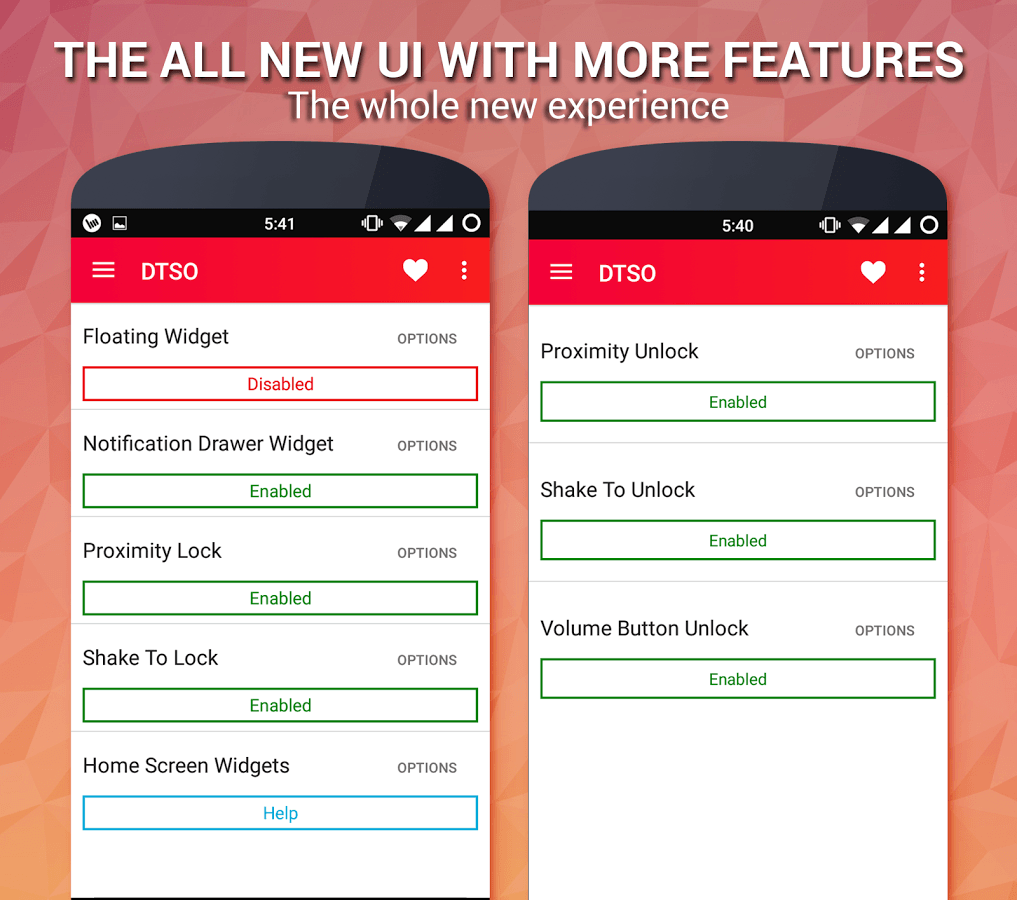
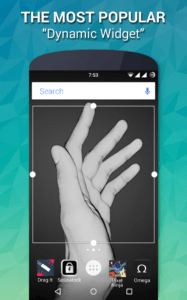
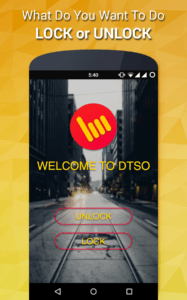
Tra i metodi sopra elencati, quello che preferisco è il doppio Tap su sensore di prossimità, anche se è il metodo che consuma più batteria, ma trovo utile anche lo Shake.
